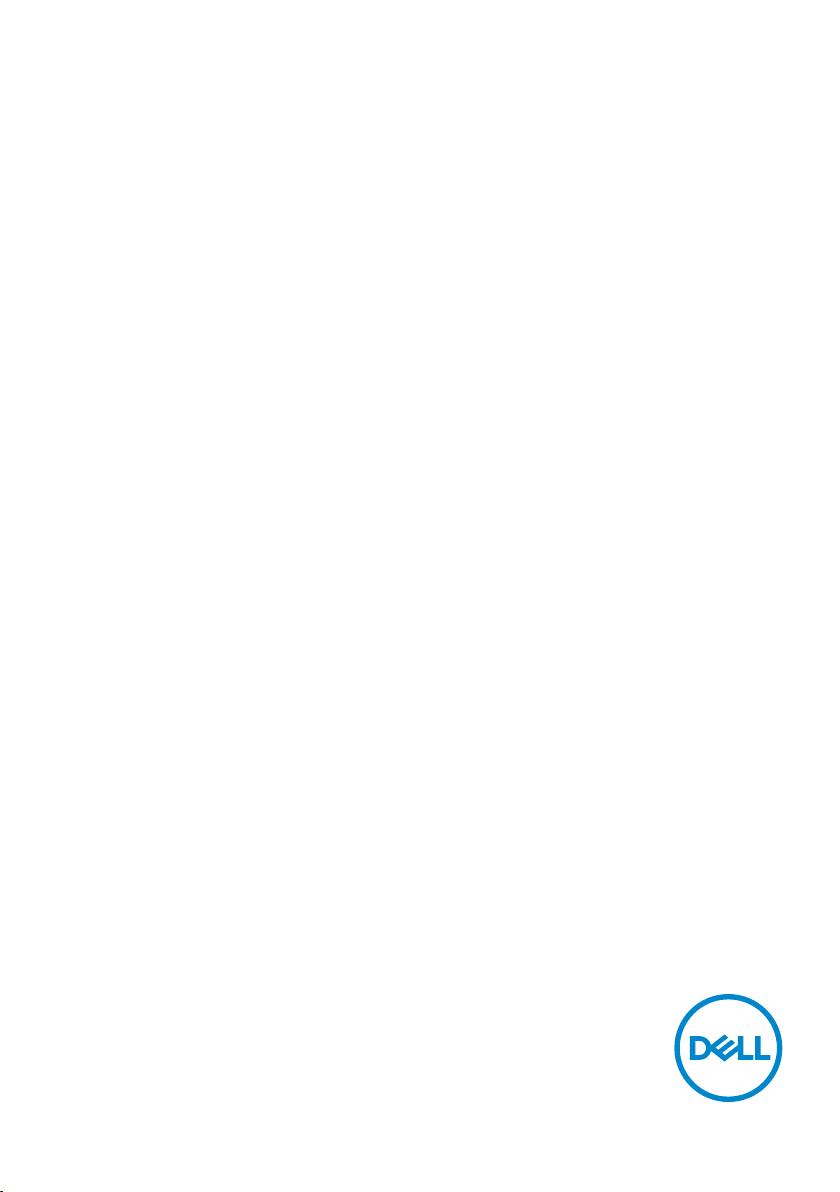
Dell UltraSharp 43
4K USB-C Monitor
Dell Display Manager
Guía del usuario
Modelo: U4320Q
Modelo normativo: U4320Qt
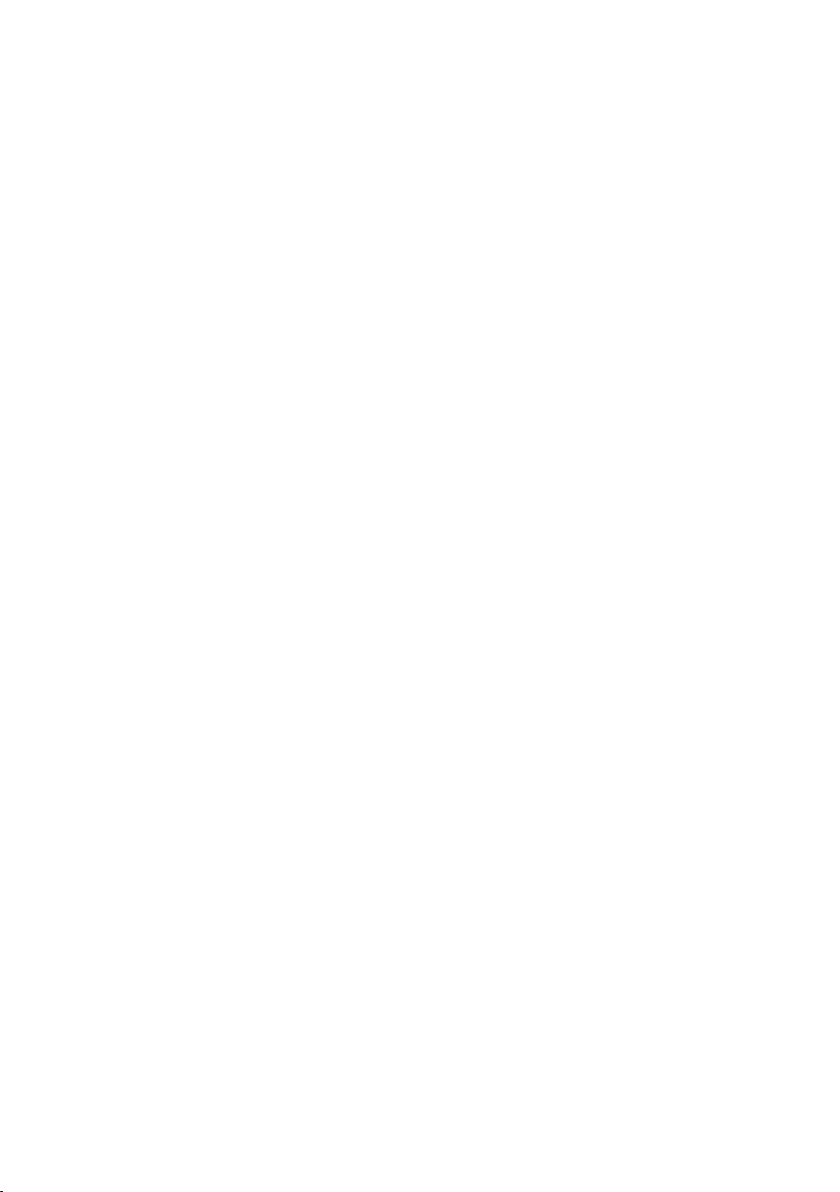
NOTA: Una NOTA indica información importante que le ayuda a hacer un mejor uso de
su pantalla.
Copyright © 2019 Dell Inc. o sus filiales. Todos los derechos reservados. Dell, EMC y otras marcas
comerciales son marcas comerciales de Dell Inc. o sus filiales. Otras marcas comerciales pueden ser marcas
comerciales de sus respectivos propietarios.
2019 – 12
Rev. A00
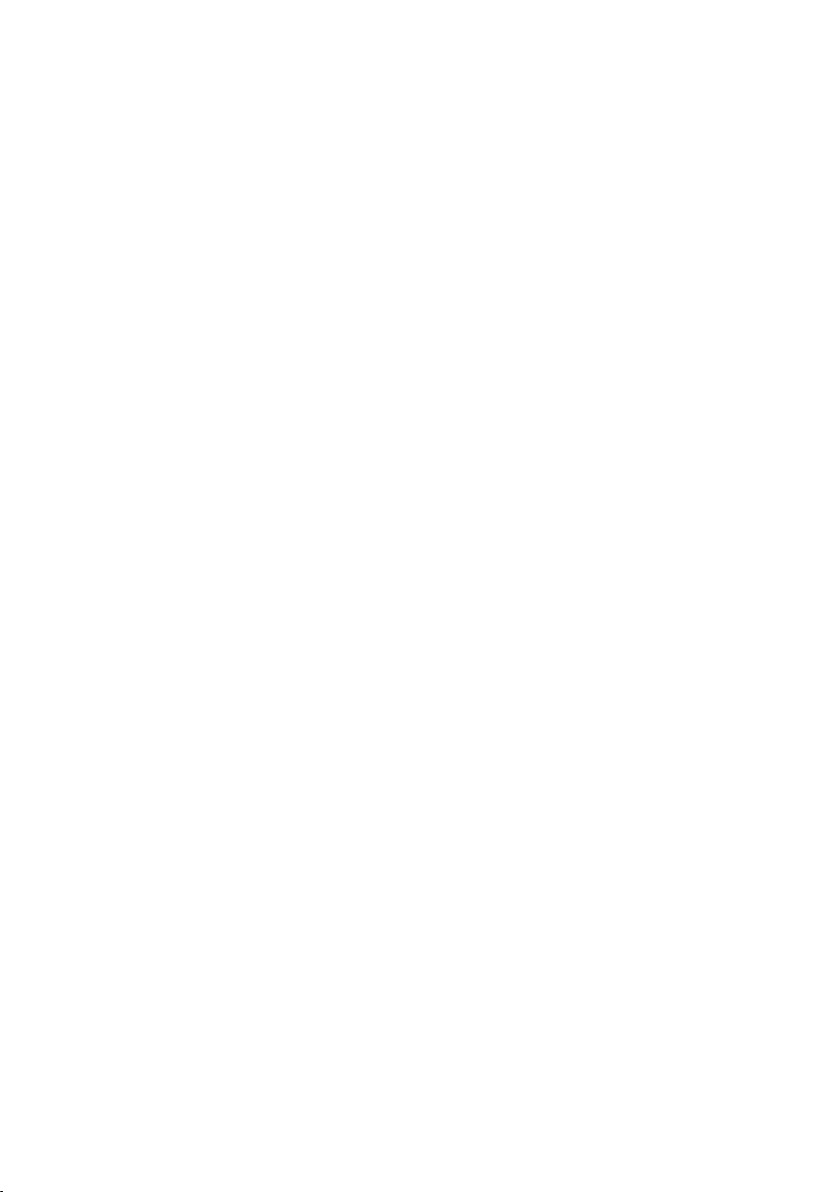
Contenido
Visión general ......................................4
Uso del diálogo de configuración rápida..................5
Ajuste de las funciones básicas de la pantalla .............6
Asignación de modos predefinidos a aplicaciones ..........8
Organización de las ventanas con Easy Arrange ...........9
Administrar varias entradas de vídeo ...................11
Aplicar opciones de ahorro de energía ..................14
Otras teclas de acceso directo ........................15
Restaurar las posiciones de las aplicaciones .............16
Acoplar DDM para activar la ventana (solo en Windows 10)..18
Solucionar problemas...............................19
Contenido | 3
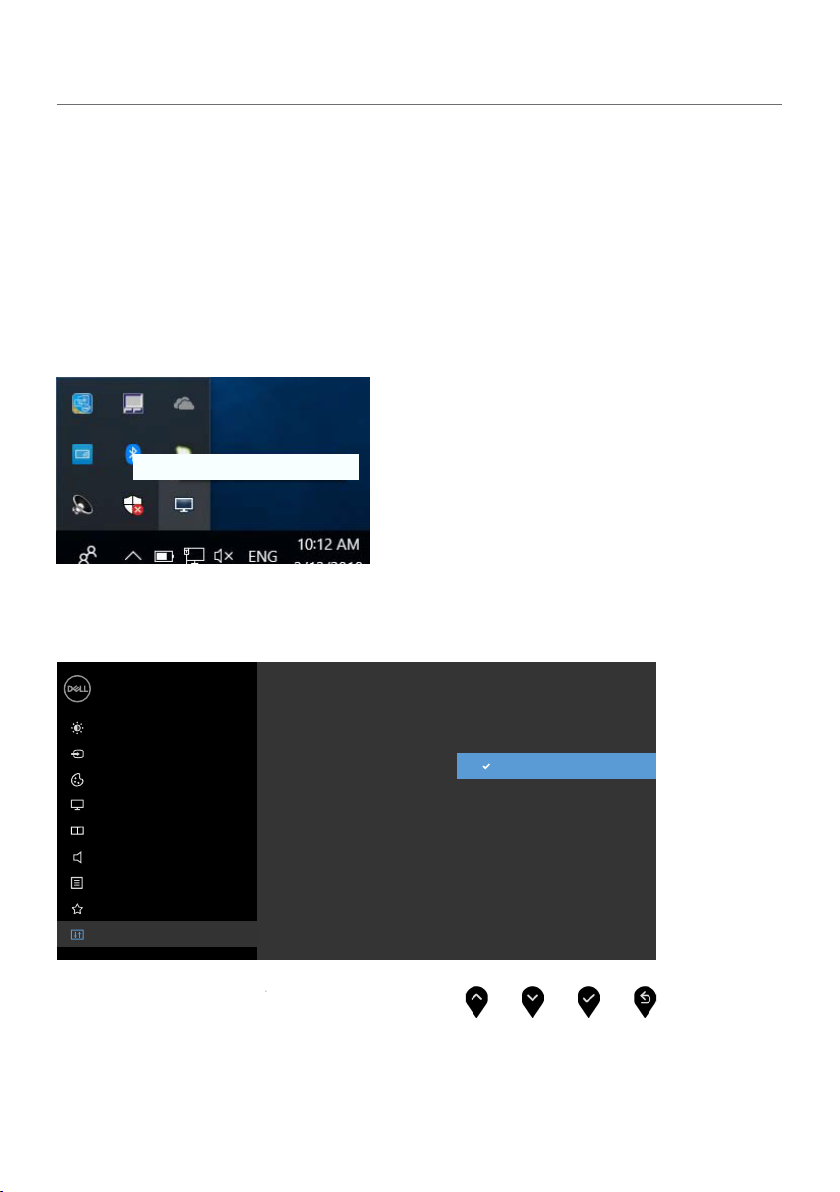
Visión general
Dell UltraSharp 43 Monitor
O
OnDDC/CI
Brightness/Contrast
Color
Input Source
Display
PIP/PBP
Audio
Menu
Personalize
Others
Dell Display Manager es una aplicación de Windows que se utiliza para gestionar un
Pantalla o un grupo de Pantalla es. Esta aplicación permite el ajuste de forma manual
de la imagen mostrada, la asignación de las opciones automáticas, la gestión de la
energía, la organización de las ventanas, la rotación de las imágenes, así como otras
funciones en los modelos Dell seleccionados. Una vez instalado, Dell Display Manager
se ejecutará cada vez que el equipo se inicie y su icono aparecerá en la bandeja de
noticaciones. Cada vez que pase el cursor por el icono de la bandeja de noticaciones
aparecerá información acerca de los Pantalla es conectados al sistema.
Dell U4320Q - Standard
NOTA: Dell Display Manager necesita utilizar el canal DDC/CI para
comunicarse con el Pantalla . Asegúrese de que la función DDC/CI está habilitada
en el menú tal y como se muestra a continuación.
4 | Visión general
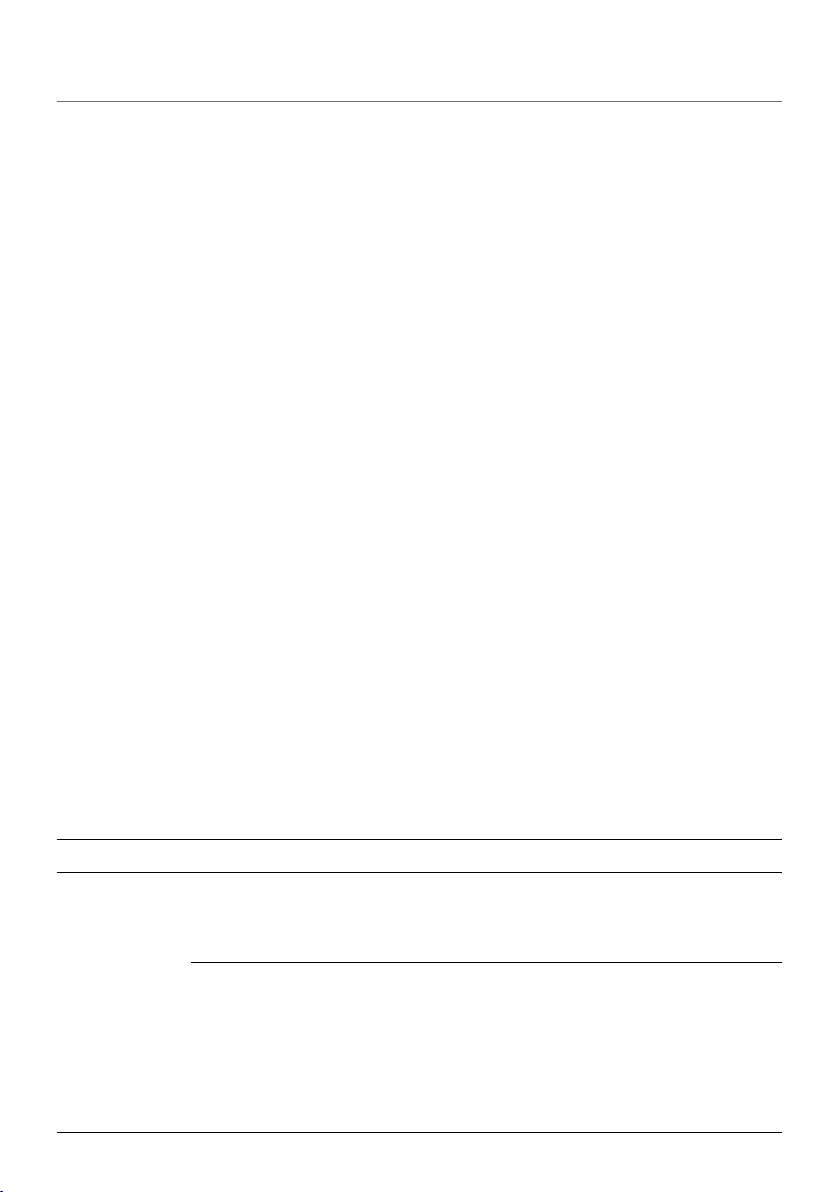
Uso del diálogo de configuración rápida
Al hacer clic en el icono de la bandeja de noticaciones de Dell Display Manager se
abre el diálogo de conguración rápida. Cuando está conectado al sistema más de
un modelo Dell compatible, puede seleccionarse un Pantalla de destino especíco
utilizando el menú facilitado. El diálogo de conguración rápida permite el ajuste
adecuado de los niveles de contraste y brillo del Pantalla , Puede seleccionar
manualmente un modo preestablecido o habilitar la selección automática de un modo
preestablecido en función de la aplicación activa.
El cuadro de diálogo de conguración rápida también ofrece acceso a la interfaz
avanzada de usuario de Dell Display Manager, la cual se utiliza para ajustar funciones
básicas, congurar el Modo automático y acceder a otras funciones.
NOTA:
Característica Función Descripción
Acceso rápido
DDM
Tecla rápida para
llamar DDM UI
Monitor de
control individual
en instalación de
monitor múltiple
• Ctrl+Shift+D
• Utilice las teclas Page Up/Page Down o haga clic
en “>” para navegar a través de las disposiciones
Easy Arrange.
• Seleccionar monitor desde el cuadro de despliegue
inferior. El monitor seleccionado muestra el logo
Dell.
• Realizar comprobación de función de autotest del
monitor.
• Desplazar DDM UI al monitor para ser controlado.
• Pulse Ctrl+Shift+D para levantar el miniUI bajo el
puntero del ratón.
Uso del diálogo de configuración rápida | 5
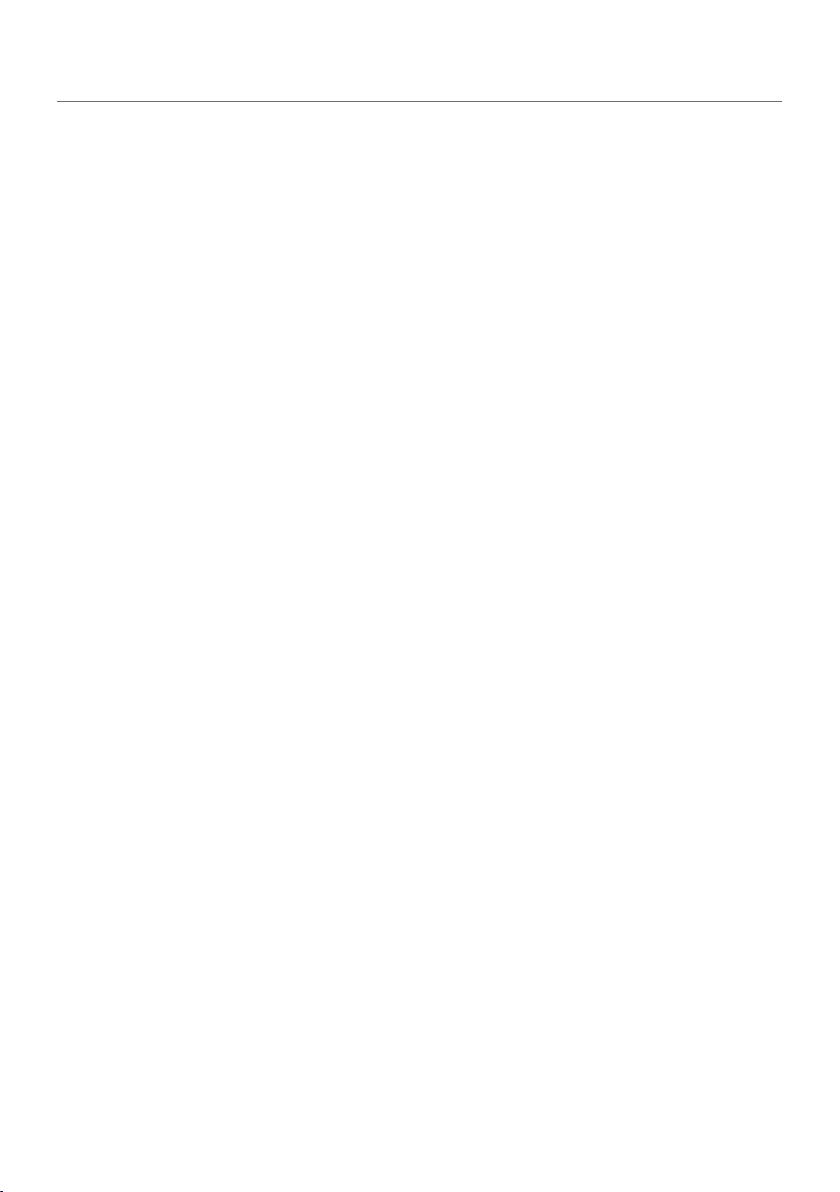
Ajuste de las funciones básicas de la pantalla
Puede aplicarse manualmente un Modo predenido del Pantalla seleccionado
utilizando el menú de la cha Básico. O bien, puede activarse el Modo automático.
El Modo automático provoca que el modo predenido favorito se aplique
automáticamente cuando estén activas las aplicaciones especícas. La pantalla
mostrará momentáneamente un mensaje con el modo preestablecido seleccionado.
El brillo y el contraste del Pantalla seleccionado también pueden ajustarse
directamente desde la cha Básico.
6 | Ajuste de las funciones básicas de la pantalla

NOTA: Cuando conecte varios monitores Dell, seleccione “Habilitar control de
matriz de pantalla” para aplicar el brillo, el contraste y los controles predefinidos
de color a todos los monitores.
Ajuste de las funciones básicas de la pantalla | 7

Asignación de modos predefinidos a aplicaciones
La cha Modo automático le permite asociar un modo predenido especíco con
una aplicación determinada y aplicarlo automáticamente. Cuando se activa Modo
automático, Dell Display Manager cambiará automáticamente al correspondiente modo
predenido cada vez que se activa la aplicación asociada. El Modo predenido asignado
a una aplicación especíca puede ser el mismo en cada Pantalla conectado o puede
variar de un Pantalla a otro.
Dell Display Manager está precongurado para muchas aplicaciones conocidas. Para
añadir una nueva aplicación a la lista de asignaciones, sólo tiene que arrastrar la
aplicación desde el escritorio, el menú Inicio de Windows o en cualquier otro lugar y
soltarla en la lista actual.
NOTA: Las asignaciones de modos predenidos que se centran en archivos
por lotes, scripts y cargadores, así como archivos no ejecutables, tales
como archivos zip o archivos comprimidos, no son compatibles y serán
inefectivos.
8 | Asignación de modos predefinidos a aplicaciones

Organización de las ventanas con Easy Arrange
Algunos modelos Dell ofrecen la función Easy Arrange, que permite organizar
el escritorio del Pantalla seleccionado con distintas distribuciones de ventanas
predenidas o personalizadas. Cuando la función Easy Arrange está activada, las
ventanas se pueden reubicar fácilmente o redimensionar de forma automática para
ocupar zonas especícas dentro de una distribución de ventanas.
Para comenzar a utilizar Easy Arrange, elija un Pantalla de destino y seleccione otro
para las distribuciones predenidas. Las zonas para dicha distribución se mostrarán
brevemente en el Pantalla . A continuación, arrastre una ventana abierta por el Pantalla
. Mientras que arrastra la ventana, se mostrará la distribución de la ventana actual y
se resaltará una zona activa cuando la ventana pase por la misma. Suelte en cualquier
momento la ventana en la región activa para colocarla en esa región.
Para crear un diseño personalizado de ventana, ajuste el tamaño y la posición de las
ventanas (máximo 10) del escritorio y, a continuación, haga clic en Guardar enlace en
Easy Arrange. El tamaño y la ubicación de las ventanas se guardarán como distribución
personalizada y se creará el icono de la distribución personalizada.
NOTA: Esta opción no guarda ni recuerda las aplicaciones abiertas. Únicamente
se guardarán el tamaño y la ubicación de las ventanas.
Organización de las ventanas con Easy Arrange | 9

Para utilizar el diseño personalizado, seleccione el icono de distribución personalizada.
Para borrar la distribución personalizada que ha guardado, cierre todas las ventanas en
el escritorio y, a continuación, haga clic en el vínculo Guardar en Easy Arrange.
10 | Organización de las ventanas con Easy Arrange

Administrar varias entradas de vídeo
La pestaña Administrador de entradas proporciona formas prácticas para
administrar varias entradas de vídeo conectadas al monitor Dell. Esta función facilita
considerablemente el cambio entre entradas mientras trabaja con varios equipos.
Se muestran todos los puertos de entrada de vídeo disponibles para el monitor. Puede
dar a cada entrada el nombre que desee. Guarde los cambios después de la edición.
Puede definir un botón de acceso directo para cambiar rápidamente a la entrada
favorita y otro botón de acceso directo para cambiar rápidamente entre dos entradas si
trabaja frecuentemente entre ellas.
Administrar varias entradas de vídeo | 11

Puede utilizar el modo PIP/PBP para ajustar el tamaño PIP de grande y pequeño, la
ventana PBP 2, el modo ventana PBP 3 2, el modo ventanaPBP 3 3, el modo ventana
PBP 3 1, y la ventana PBP 4.
Tamaño PIP pequeño
PIP
PBP
Tamaño PIP grande
Ventana PBP 2
Modo ventana PBP 3 3
Modo ventana PBP 3 2
Modo ventana PBP 3 1
Ventana PBP 4
12 | Administrar varias entradas de vídeo

En el caso de que dos entradas necesitan intercambiar sus posiciones de ventana, el
botón ‘Intercambio de vídeo’ proporciona un conjunto de pares definidos para una
selección rápida.
Puede utilizar la lista desplegable para cambiar a cualquier fuente de entrada.
NOTA: DDM se comunica con el monitor incluso cuando este muestra vídeo
de otro equipo. Puede instalar DDM en el equipo que utilice frecuentemente y
controlar el cambio de entradas desde él. También puede instalar DDM en otros
equipos conectados al monitor.
Administrar varias entradas de vídeo | 13

Aplicar opciones de ahorro de energía
En los modelos Dell compatibles, dispondrá de una cha Opciones en la que dispondrá
de las opciones de ahorro energético PowerNap. Cuando se activa el salvapantallas,
el brillo del Pantalla se puede establecer automáticamente al nivel mínimo, o bien el
Pantalla puede ponerse en modo reposo para ahorrar más energía.
14 | Aplicar opciones de ahorro de energía

Otras teclas de acceso directo
Las teclas de acceso directo pueden definirse para las operaciones descritas abajo, puede definir
las teclas de acceso directo para acceder rápidamente para realizar estas operaciones:
• Tecla de acceso directo de programa: para abrir rápidamente el cuadro de diálogo Con-
guración rápida .
• Tecla de acceso directo MRU Easy Arrange: para aplicar rápidamente las 5 disposiciones
de ventana utilizadas recientemente.
• AccesodirectodeposiciónPIP:para aplicar rápidamente la subposición PIP de la posición de ventana de la parte superior izquierda, superior derecha, inferior derecha o inferior
izquierda.
• Tecladeaccesodirectodeventanadeaplicación:para ejecutar un menú rápido para
opciones bajo Modo Predeterminado y Posición.
• TecladeaccesodirectoazoomPBP: para aplicar rápidamente la función zoom PBP
(*solo aplicable en PBP de cuatro ventanas).
• Tecladeaccesodirectoahipobarrido:para aplicar rápidamente una reducción de escala del 2% para cubrir la falta de información en el borde del panel.
Otras teclas de acceso directo | 15

Restaurar las posiciones de las aplicaciones
DDM ayuda a restaurar las ventanas de aplicación a sus posiciones cuando vuelve
a conectar el equipo a los monitores. Puede acceder rápidamente a esta función
haciendo clic con el botón derecho en el icono DDM en la bandeja de notificación.
Si elige “Restar automáticamente la distribución de las ventanas ”, DDM realizará un
seguimiento de las posiciones de las ventanas de aplicación y las recordará. DDM pone
automáticamente las ventanas de aplicación en sus posiciones originales cuando vuelve
a conectar el equipo a los monitores.
Si desea retroceder a una la distribución favorita después de haber movido las ventanas
de aplicación alrededor, primero puede seleccionar “Guardar la distribución de
ventanas actual” y luego “Restaurar la distribución de ventanas guardada”.
16 | Restaurar las posiciones de las aplicaciones

Puede utilizar monitores con diferentes modelos o resoluciones en su rutina diaria,
así como aplicar diferentes la distribuciones de ventana en ellos. DDM puede saber el
monitor que ha reconectado y restaurar las posiciones de aplicación en consecuencia.
En el caso de que necesite reemplazar un monitor en una configuración de matriz de
monitores, puede guardar la distribución de las ventanas antes de cambiar y restaurar la
distribución después de instalar un monitor.
NOTA: Debe mantener las aplicaciones en ejecución para aprovechar esta
función. DDM no inicia aplicaciones.
Restaurar las posiciones de las aplicaciones | 17
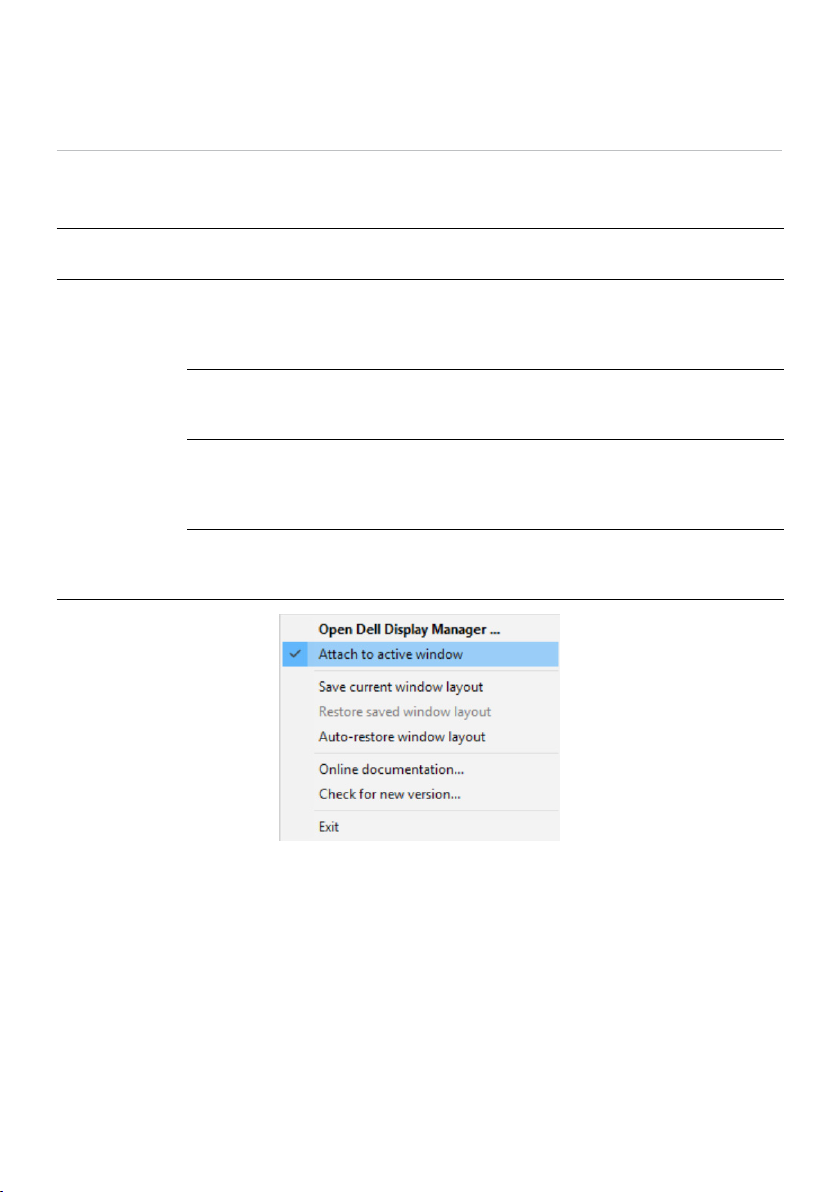
Acoplar DDM para activar la ventana (solo en Windows 10)
El icono DDM puede acoplarse a la ventana activa en la que está trabajando. Haga clic en el
icono para un acceso fácil para las características mostradas abajo.
Característica
Acoplar DDM
para activar la
ventana (solo
en Windows
10)
Función Descripción
Cambiar predeterminado o ajustar a diferentes
particiones
Activador de
tecla de acceso
directo
Mover la ventana
de aplicación entre las celdas de
Easy Arrange
Mover la ventana
de aplicación
entre monitores
• El icono DDM acoplado a la ventana activa y el usuario
pueden cambiar la posición de ventana fácilmente,
cambiar el modo de color predeterminado y asociar el
modo predeterminado automático.
• En una ventana de aplicación activa, pulse Ctrl+Shift+Ins también activa el menú DDM acoplado.
• Enviar la ventana de aplicación a la celda anterior/siguiente Easy Arrange.
• Enviar la ventana de aplicación al monitor anterior/
siguiente.
18 | Acoplar DDM para activar la ventana (solo en Windows 10)

Solucionar problemas
Si DDM no puede funcionar con el Pantalla , DDM mostrará el icono siguiente en la
bandeja de noticaciones.
9/21/2019
Haga clic en el icono y DDM mostrará un mensaje de error más detallado.
9/21/2019
Tenga en cuenta que DDM solo funciona con Pantalla es de la marca Dell. Si utiliza
otros Pantalla es de otros fabricantes, DDM no los admitirá.
Si DDM no puede detectar un Pantalla de Dell admitido y/o comunicarse con él, lleve a
cabo las acciones siguientes para solucionar el problema:
1. Asegúrese de que el cable de vídeo está correctamente conectado al Pantalla
y a su PC; preste especial atención a los conectores y asegúrese de que están
rmemente insertados en su posición.
2. Compruebe el menú OSD del Pantalla para asegurarse de que la función DDC/
CI está habilitada.
3. Asegúrese de que ha conseguido el controlador de pantalla correcto y más
reciente del proveedor de grácos (Intel, AMD, NVidia, etc.). El controlador de
pantalla suele ser la causa de error de DDM.
4. Quite cualquier estación de acoplamiento, alargadores o convertidores que haya
entre el Pantalla y el puerto de grácos. Algunos alargadores, concentradores o
convertidores de bajo coste puede que no sean perfectamente compatibles con
DDC/CI y pueden provocar errores de DDM. Actualice el controlador de cada
dispositivo si está disponible la versión más reciente.
5. Reinicie el sistema.
Solucionar problemas | 19

DDM puede que no funcione con los Pantalla es siguientes:
•LosmodelosdePantalladeDellanterioresalaño2013ylaserieDdePantalla
es de Dell. Puede consultar los sitios web de soporte del producto de Dell para
obtener más información.
•LosPantallaesparajuegosqueutilizanlatecnologíaG-SYNCbasadaenNvidia.
•LaspantallasvirtualeseinalámbricasnoadmitenDDC/CI.
•ParaalgunosdelosprimerosmodelosdePantallaesDP1.2,puedesernecesario
deshabilitar MST/DP 1.2 mediante el menú OSD del Pantalla .
Si su PC está conectado a Internet, se mostrará un mensaje cuando esté disponible
una versión más reciente de la aplicación DDM. Es recomendable descargar e instalar la
aplicación DDM más reciente.
También puede buscar una nueva versión haciendo clic con el botón derecho en el
icono de DDM mientras presiona sin soltar la tecla ‘Mayús’.
20 | Solucionar problemas
